Comment supprimer les contrôles ActiveX d'Internet Explorer
Ce qu'il faut savoir
- Lancez Internet Explorer et choisissez Outils du menu. Choisir Gérer les modules complémentaires ou Activer ou désactiver les modules complémentaires.
- Du Spectacle liste déroulante, choisissez Contrôles téléchargés ou, selon votre version d'IE, Contrôles ActiveX téléchargés.
- Sélectionnez le premier contrôle ActiveX répertorié et cliquez sur Effacer > d'accord. Fermez et rouvrez IE. Continuez ce processus jusqu'à ce que le problème soit résolu.
Cet article explique comment supprimer les contrôles ActiveX d'Internet Explorer, qui empêchent parfois IE de fonctionner.
Comment désinstaller les contrôles IE ActiveX
Les contrôles ActiveX peuvent être supprimés d'Internet Explorer via le Gérer les modules complémentaires fenêtre dans Internet Explorer.
Ouvrez Internet Explorer.
Choisir Outils du menu. Si vous ne voyez pas le menu, appuyez sur la Alt clé.
-
Choisir Gérer les modules complémentaires.
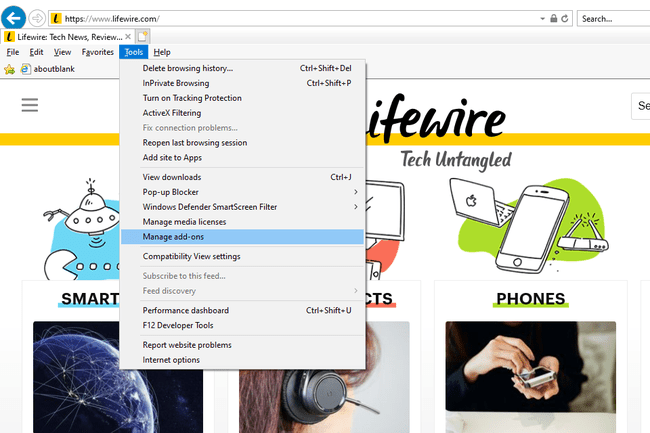
S'il y a un autre ensemble de menus qui s'affiche là, sélectionnez Activer ou désactiver les modules complémentaires.
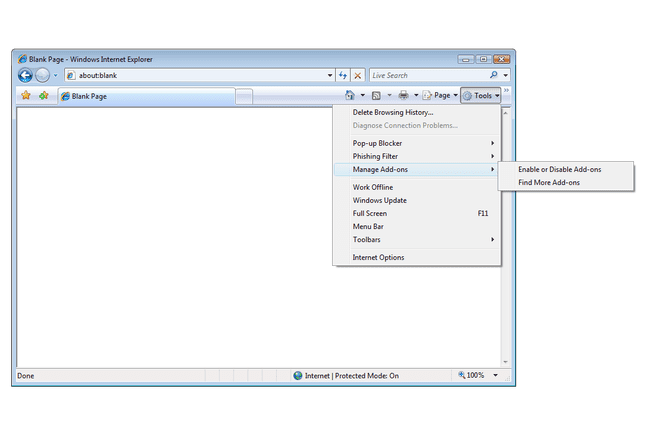
-
Choisir Contrôles téléchargés ou, selon votre version d'IE, Contrôles ActiveX téléchargés, du Spectacle boîte déroulante.
Voici à quoi ressemble cet écran dans Internet Explorer 11:
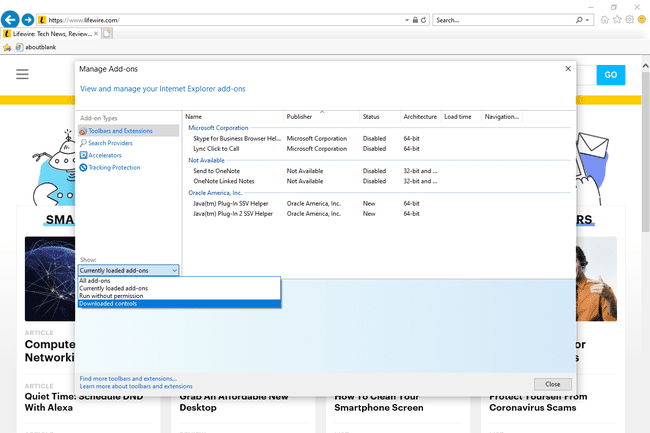
Les anciennes versions, comme Internet Explorer 7, ressemblent à ceci:
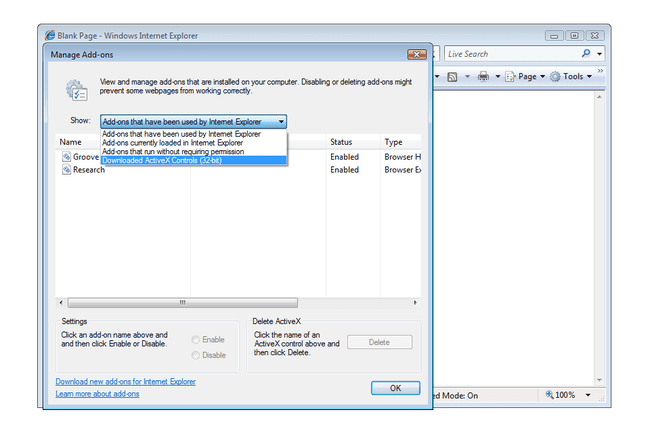
La liste résultante affichera tous les contrôles ActiveX installés par Internet Explorer. Si un contrôle ActiveX est à l'origine du problème que vous dépannez, il sera répertorié ici.
Sélectionnez le premier contrôle ActiveX répertorié, puis choisissez Effacer en bas de la fenêtre, suivi de d'accord.
Fermez puis rouvrez Internet Explorer.
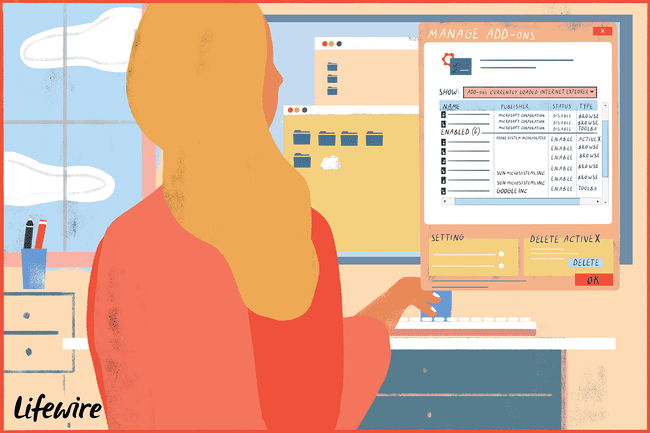
Testez les activités d'Internet Explorer à l'origine du problème que vous résolvez ici. Si le problème n'est pas résolu, répétez les étapes ci-dessus, en supprimant un contrôle ActiveX supplémentaire à la fois jusqu'à ce que votre problème soit résolu.
Si vous avez supprimé tous les contrôles ActiveX d'Internet Explorer et que votre problème persiste, vous devrez peut-être Désactiver sélectivement les modules complémentaires d'Internet Explorer, à moins que vous ne l'ayez déjà fait.
Déterminer quel contrôle ActiveX est à l'origine d'un problème peut être presque impossible, donc puisqu'ils peuvent être supprimés en toute sécurité (vous serez invité à réinstallez-les si nécessaire à l'avenir), les supprimer un par un pour déterminer la cause du problème est un dépannage précieux étape.
